LINE 無法讀取照片?6招讓LINE 照片回歸視線!
Barbara Wagner/ 2024-11-21 / line-data-recovery
想象一下,當你興致勃勃地開啟LINE,準備欣賞朋友昨晚派對的精彩瞬間時,結果卻只看到一個讓人抓狂的空白螢幕!作為一款熱門的社交應用,LINE本應讓我們的溝通更加便捷,但照片無法顯示的問題卻讓許多人困惑不已。這到底是什麼原因呢?彆著急,接下來,我們將揭開這些謎團,並提供有效的解決方案,讓你的LINE照片重新回到你的視野中。
一、為何LINE看不到照片?
當LINE無法顯示照片時,不免讓人感到困惑。造成這一現象的原因其實有很多,然而瞭解這些原因,有助於我們更好地針對問題尋求解決方案。
| 原因 | 描述 |
|---|---|
| 相簿權限未開啟 | LINE無法取得手機相簿的權限,因此不能載入照片。 |
| 網路連線不穩定 | 網路速度緩慢或中斷可能影響照片載入,導致無法顯示或出現灰色影象。 |
| LINE暫存檔案過多 | 過多的快取檔案可能降低應用效能,影響照片的正常顯示。 |
| 照片檔案已刪除或損壞 | 手機相簿中的照片已刪除或損壞,LINE無法正確讀取該檔案。 |
| LINE版本過舊 | 使用過舊的版本可能會有相容性問題,導致功能異常或讀取失敗。 |
| 手機存空間不足 | 儲存空間不足可能導致LINE無法儲存或讀取新的照片。 |
二、LINE無法讀取照片的解決方法
1. 開啓相簿權限
iPhone:前往「設定」>「LINE」>「照片」>「所有照片」,這樣LINE才能正常訪問你的相簿。
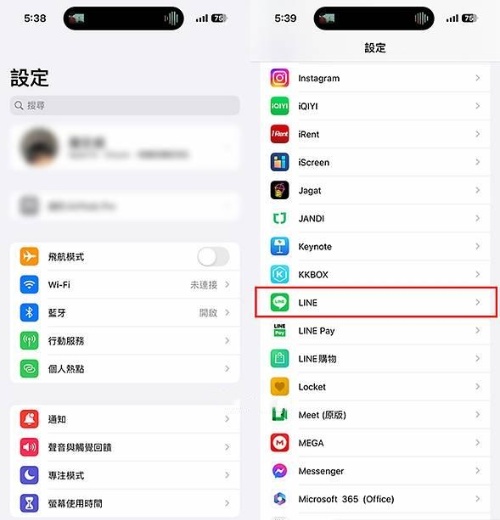
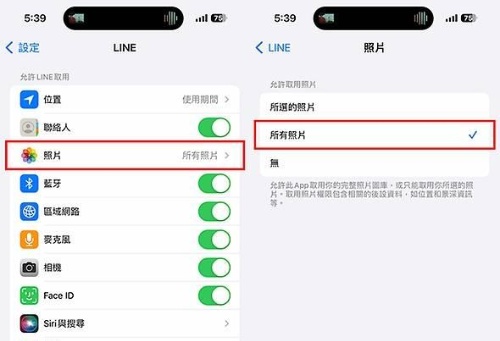
Android:
- 進入「設定」>「隱私」>「許可權管理員」,點選「相機」。
- 選擇「LINE」> 點選「僅在使用該應用程式時允許」或「每次都詢問」即可。
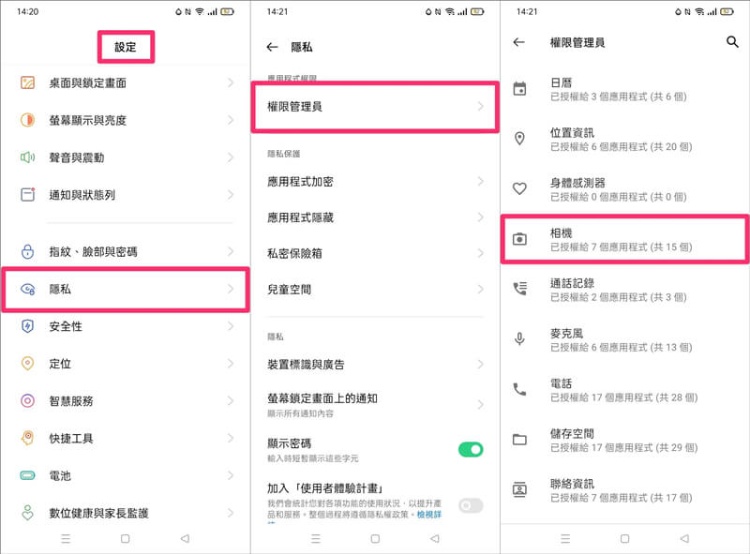
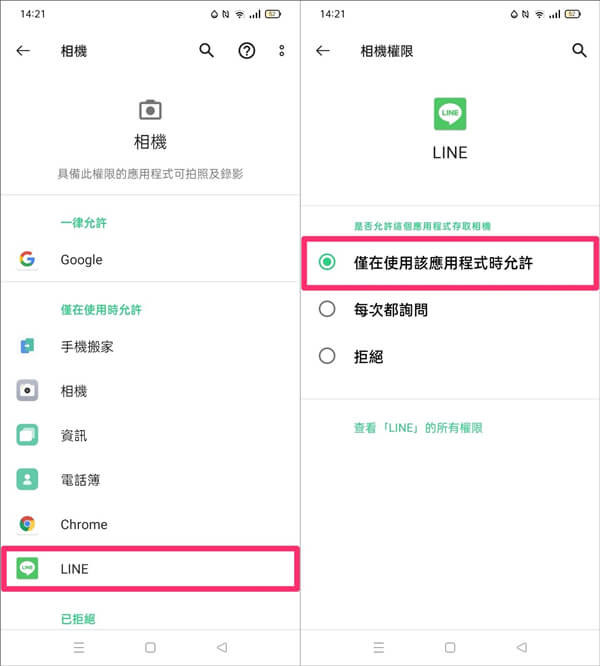
2. 重新連接網絡
有時候,簡單的網路重連就能解決問題。如果LINE照片無法載入,首先檢查網路連線是否正常。使用WiFi時,確保已連線且訊號強。可嘗試開啟瀏覽器測試網頁載入,若無法載入,可能是WiFi問題。使用移動數據時,亦如此,同時你需要注意檢查流量是否耗盡。若發現問題,可選擇重置Wi-Fi或行動數據,或是重新啟動路由器。
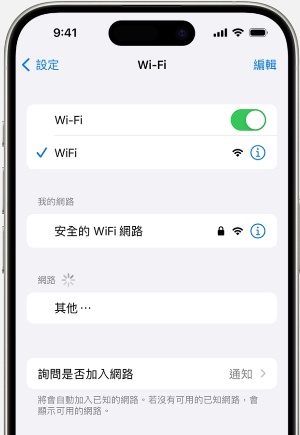
3. 清理手機和LINE程式快取
當你發現手機執行速度變慢或儲存空間不足時,可能會感到困擾。這些問題經常源於裝置和應用程式的快取積累。事實上,快取過多也可能會導致應用執行緩慢或無法顯示照片。趕緊跟著我們來看看詳細操作步驟吧~
![]() 注意:
注意:
清除 LINE 快取可能會使一些設定恢復為預設值,比如 LINE 的字型大小和主題設定等。
iPhone:
- 進入LINE主頁,點選右上角的「設定」圖示。
- 點選「一般」>「聊天」。
- 選擇「刪除資料」以訪問刪除快取的頁面。
- 點選「清除」,即可完成快取刪除。
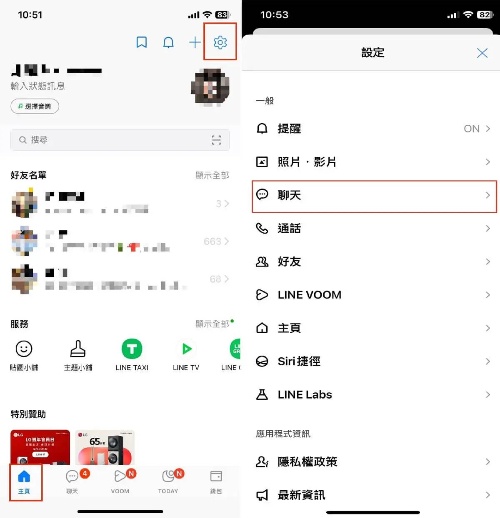
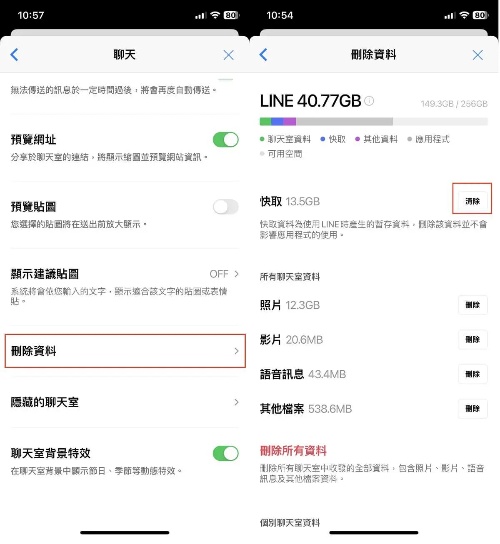
Android:
- 進入「設定」,找到「應用程式」,然後點選「LINE」。
- 進入到「應用程式資訊」介面,點選「儲存位置」。
- 在「儲存位置」介面點選右下角的「清除快取」,即可解決LINE 無法讀取照片的問題。
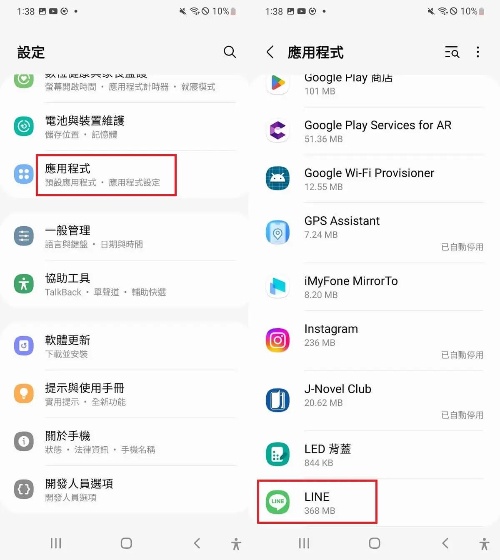
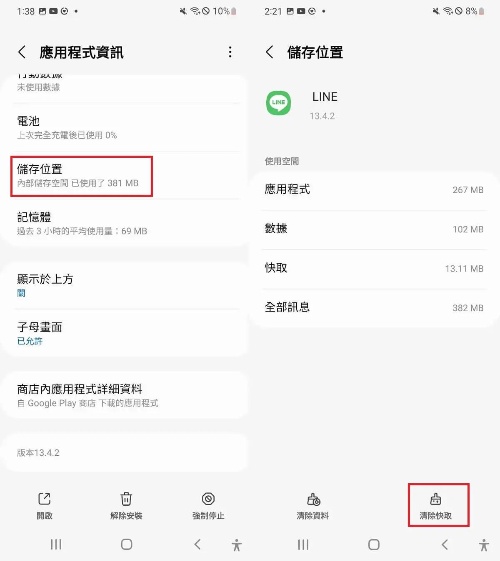
4. 重設LINE相簿快取資料
若清理快取無效,可以進一步重設LINE相簿快取。具體步驟如下:
- 點選「其他設定」>「重設相簿的快取資料」。
- 開啟LINE App,進入LINE 無法讀取照片/相簿的聊天室,點選右上角的「三」圖示。
- 在彈出來的訊息框中,點選「重設」後系統將重設相簿快取,而不會刪除任何照片或相簿。
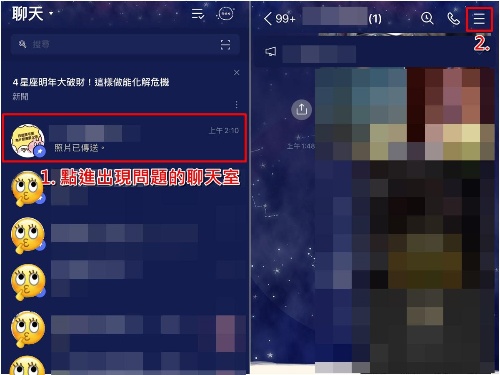
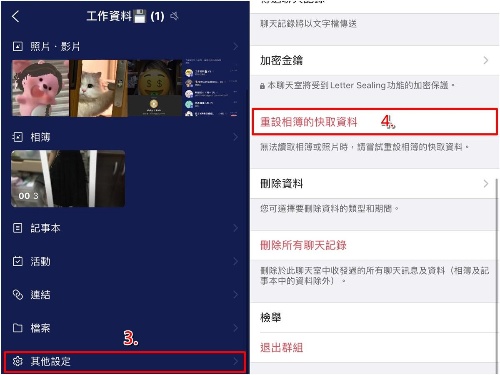
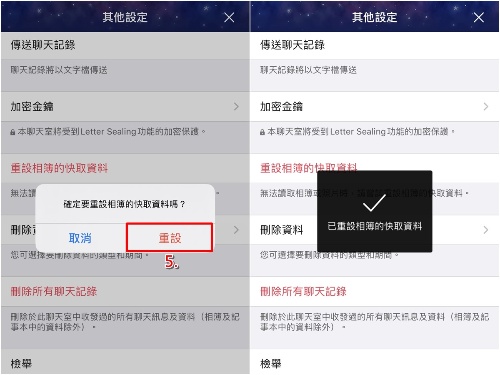
5. 更新LINE版本
應用程式的更新通常會修復一些已知的Bug。確保你使用的是最新版本的LINE,以避免因版本過舊而造成的讀取問題。對於iPhone用戶,前往App Store,檢查是否有LINE的更新;而Android用戶則需在Google Play商店中檢視更新。
iPhone:
- 在「App Store」中搜尋「LINE」。
- 若不是最新版本,會顯示「更新」;若已是最新版本,則會顯示「打開」。
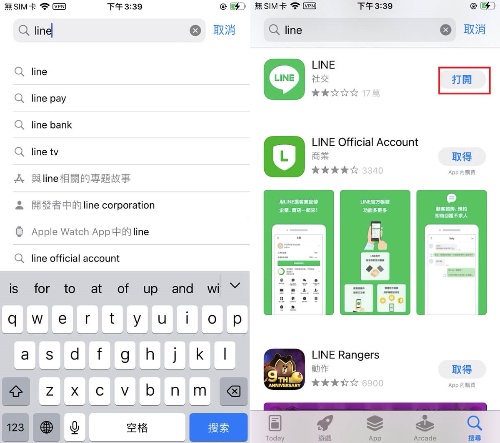
Android:
- 在「Google Play」中搜尋「LINE」。
- 若LINE需更新,應用程式商店頁面會顯示「更新」,點選即可進行更新。

6.LINE照片損壞/過期導致無法讀取解決方法
你會發現上述方法都是針對手機版 LINE 照片無法顯示的解決方案。那如果是電腦版的LINE照片無法顯示怎麼辦呢?又或者遇到了「儲存期限已過故無法讀取照片」的情況,也能有快速的解決辦法嗎?這裡有個妙招能讓你輕鬆解決這個問題,那就是使用Tenorshare UltData LINE Recovery這款專業的 LINE 照片恢復大師。
它就像是你的照片急救員,能修復損壞的檔案,甚至是那些由於保存期限已過故無法讀取照片,讓你重溫那些重要的瞬間:
- 快速找回 LINE 手機聊天記錄和解決LINE 儲存期限已過照片無法讀取問題,讓回憶不再消失;
- 支援從 iTunes 備份中輕鬆復原已刪除的 LINE 聊天記錄,重溫舊日對話;
- 支援恢復多種資料型別,包括聊天、照片、影片和檔案,全面守護你的資料;
- 可將 LINE 記錄備份到電腦,支援預覽,並可匯出為 HTML 格式,方便檢視與分享;
- 恢復前先預覽,單獨匯出影片、圖片和檔案,確保你只獲取真正需要的內容;
- 相容所有 iOS 裝置,無論你用哪款裝置都能無縫操作。
接下來,我將手把手教你如何操作 Tenorshare UltData LINE Recovery 來拯救你的 LINE 照片,希望這些步驟能成為你的得力助手!
- 下載並安裝 Tenorshare UltData LINE Recovery,點選「裝置」。
- 用 USB 線將手機連線到電腦,點選「開始掃描」。
- 掃描完成後,選擇並預覽要恢復的 LINE 照片,點選「恢復」。
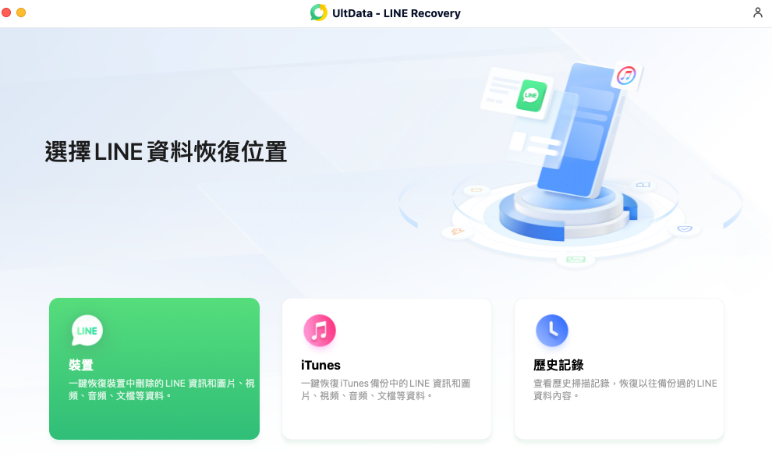
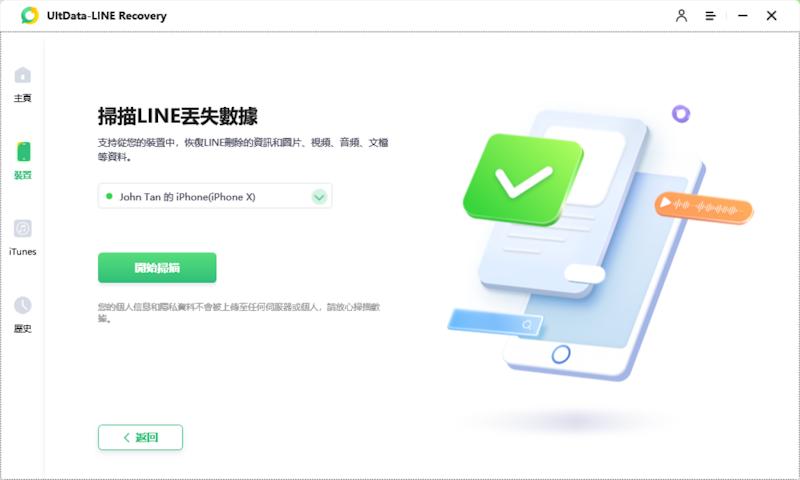
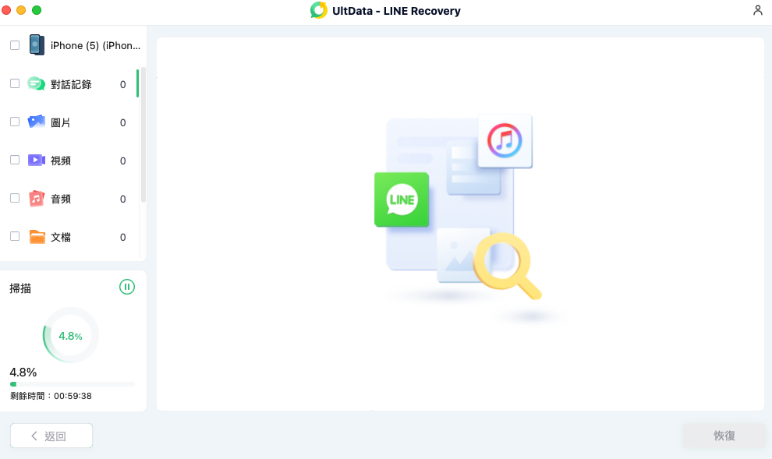
三、方法對比
| 方法 | 易用度 | 可恢復資料類型 | 提前備份必要性 | 成功率 | 推薦程度 |
|---|---|---|---|---|---|
| 開啓相簿權限 | 簡單 | 照片 | ✔ | 60% | ⭐⭐⭐ |
| 重新連接網絡 | 簡單 | 照片 | ✔ | 60% | ⭐⭐⭐ |
| 清理手機和LINE程式快取 | 複雜 | 照片 | ✔ | 70% | ⭐⭐⭐⭐ |
| 重設LINE相簿快取資料 | 複雜 | 照片 | ✔ | 70% | ⭐⭐⭐⭐ |
| 更新LINE版本 | 簡單 | 照片 | ✔ | 50% | ⭐⭐⭐ |
| Tenorshare UltData LINE Recovery | 簡單 | 全型別 | ✖ | 100% | ⭐⭐⭐⭐⭐ |
四、防止LINE照片無法讀取的小貼士
避免這類問題的最佳方法是提早預防。以下是一些實用的小技巧:
- 定期清理快取:定期清除LINE快取資料可以提升應用程式效能,減少故障發生機率。設定每月清理一次,保持應用順暢執行。
- 保持手機系統更新:及時更新手機系統,避免因為系統版本過舊而影響應用效能。特別是大型更新後,請留意修復內容。
- 使用穩定的網路環境:確保在良好的網路環境下使用LINE,建議在Wi-Fi訊號穩定的地方傳輸大檔案或檢視大量照片。
- 定期備份重要資料:雖然LINE的雲端備份功能不能直接恢復照片,但定期備份聊天記錄也能防止重要資訊的喪失。
- 使用安全可靠的照片恢復工具:像Tenorshare UltData LINE Recovery這樣的專業恢復工具,掌握其使用方式能在需要時即時找到解決方案。
五、相關問題
1. 如何允許LINE取用照片?
進入手機的設定選單,找到LINE的許可權設定,開啟相簿許可權即可讓LINE正常取用照片。
2. LINE群組怎麼建立相簿?
在聊天室頁面頂部,依次點選「≡」>「相簿」。
點選右下角的「+」圖示。如果聊天室中未建立過相簿,可以透過「新增相簿」來建立。
選擇要上傳的專案後,點選「下一步」。
輸入相簿名稱>點選「建立相簿」即可。
3. LINE照片會佔空間嗎?
會,LINE下載的照片會儲存在手機內部,佔用一定的儲存空間。因此適時清理不再需要的照片,有助於保持手機的儲存空間充裕。
總結
運用這些妙招,你能輕鬆破解LINE照片無法讀取的難題,確保每個珍貴瞬間都不被錯過!如果你正為照片消失而煩惱,試試下載成功率100%的Tenorshare UltData LINE Recovery,它能輕鬆恢復意外丟失或損壞的LINE照片,操作簡單,讓影像重現你眼前,重拾那段美好的回憶吧!





